Der Trend zu KI-basierten Chatbots ist weltweit recht hoch. Vor einigen Monaten stellte Microsoft seinen neuen GPT-gestützten Bing-Chat vor.
Der KI-gestützte Bing-Chat verwendet jetzt GPT-4, das neueste Angebot von OpenAI. Obwohl die Bing-Chat-KI von Microsoft kostenlos genutzt werden kann, weist sie einige gravierende Mängel auf.
Erstens ist sie langsamer als ChatGPT oder sogar Google Bard AI; Zweitens generiert es manchmal keine Antwort und beendet die Konversation. Aber das Beste, was Sie mit Bing AI Chat tun können, ist das Generieren von Bildern.
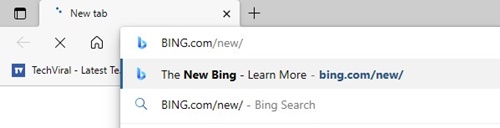
Ja, das haben Sie richtig gelesen! Der Bing AI-Chat kann nicht nur Ihre Fragen beantworten, sondern auch Bilder für Sie erstellen. Der Bing-KI-Chat lässt sich jetzt in das DALL-E-Modell von OpenAI integrieren, um Text in Bilder umzuwandeln.
3 Möglichkeiten, Bilder mit KI im Bing-Chat zu generieren
Wenn Sie also KI-Bilder im Bing Chat erstellen möchten, lesen Sie den Artikel weiter. Es gibt nicht nur eine, sondern drei verschiedene Möglichkeiten, auf den Bing AI Image Creator zuzugreifen. Nachfolgend haben wir sie alle beschrieben.
1) Erstellen Sie KI-Bilder mit dem Bing-KI-Chat
Diese Methode verwendet den Bing-KI-Chat, um KI-Bilder erstellen. Die Schritte werden sehr einfach sein; Folgen Sie ihnen einfach wie erwähnt.
1. Öffnen Sie zunächst den Microsoft Edge-Webbrowser und besuchen Sie die Bing AI Chat-Webseite.
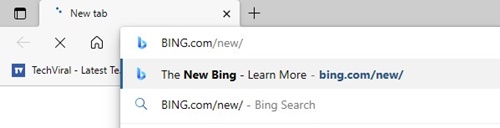
2. Wechseln Sie auf dem Chat-Bildschirm zum Stil Kreative Konversation.
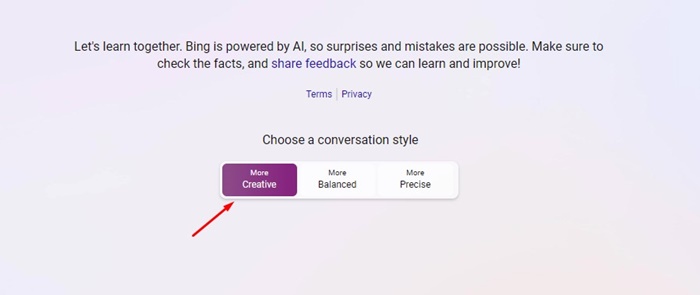
3. Sie müssen den Bing AI-Chat bitten, ein Bild zu erstellen. Sie können Fragen stellen wie „Erstellen Sie ein Bild von einem Hund, der einen Stift hält“ oder alles, was Sie brauchen.
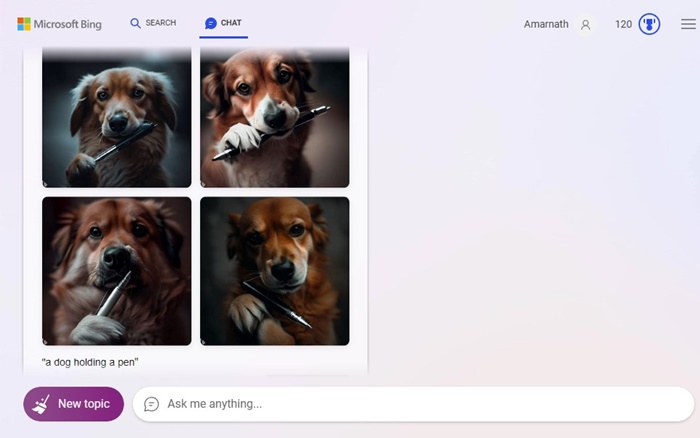
4. Innerhalb weniger Sekunden generiert der Bing AI-Chat die Bilder.
Das war’s! So einfach ist es, KI-Bilder mit dem Bing AI-Chat zu generieren.
2) KI-Bilder mit Bing Image Creator generieren
Sie können auch auf den zugreifen Bing Image Creator direkt zum Generieren von KI-Bildern. Der Bing-Bildersteller erstellt Bilder basierend auf dem von Ihnen eingegebenen Text. So verwenden Sie es.
1. Öffnen Sie zunächst den Microsoft Edge-Browser und öffnen Sie diese Webseite.
2. Dadurch wird der Microsoft Bing Image Creator geöffnet.
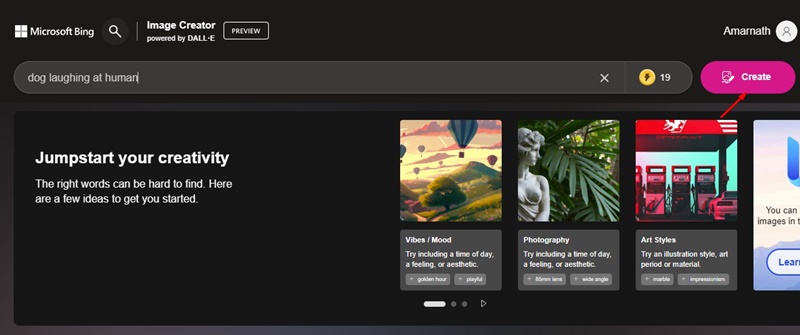
3. Bitten Sie nun den Bildersteller, ein Bild zu erstellen. Zum Beispiel habe ich den Bildersteller gebeten, Bilder von „Hund, der über Menschen lacht“ zu erstellen. Nachdem Sie die Eingabeaufforderung eingegeben haben, klicken Sie auf die Schaltfläche „Erstellen“.
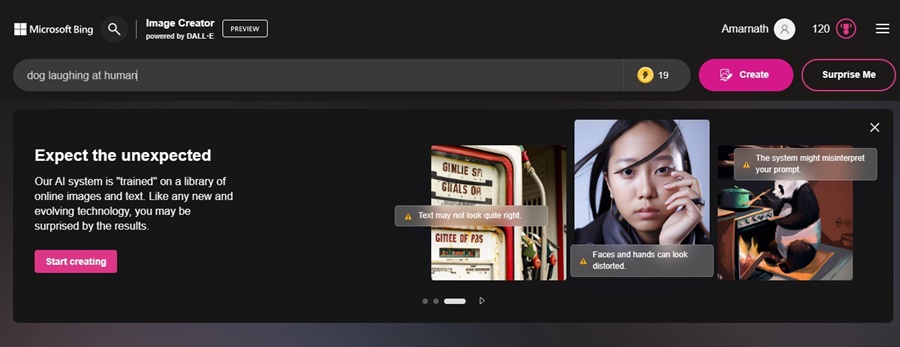
4. Warten Sie nun einige Sekunden, bis der Bing-Bildersteller die Bilder generiert hat. Wenn Sie mit den Ergebnissen nicht zufrieden sind, können Sie eine andere Eingabeaufforderung ausprobieren.
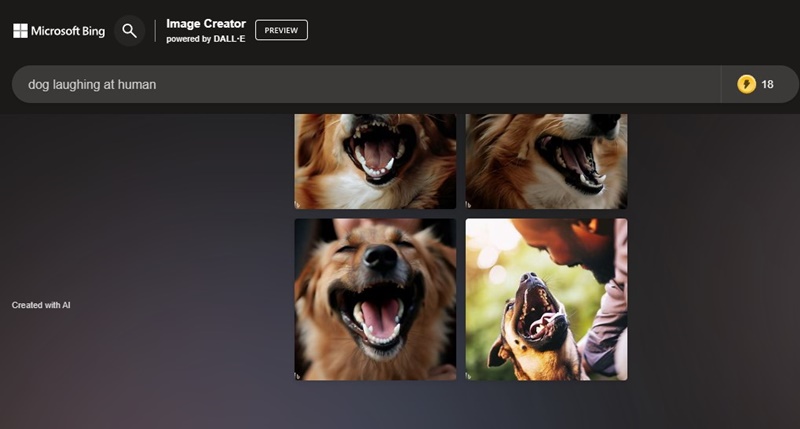
Das ist es! So einfach ist es, KI-Bilder mit Microsoft Bing Image Creator zu generieren.
3) Erstellen Sie KI-Bilder aus dem Microsoft Edge Browser
AI Image Creator von Bing ist auch in die Discover-Seitenleiste des Edge-Browsers integriert. Wenn Sie also den Microsoft Edge-Browser verwenden, können Sie KI-Bilder erstellen, ohne eine Website öffnen zu müssen. Folgendes müssen Sie tun:
1. Öffnen Sie den Microsoft Edge-Browser und klicken Sie oben rechts auf das Bing-Symbol.
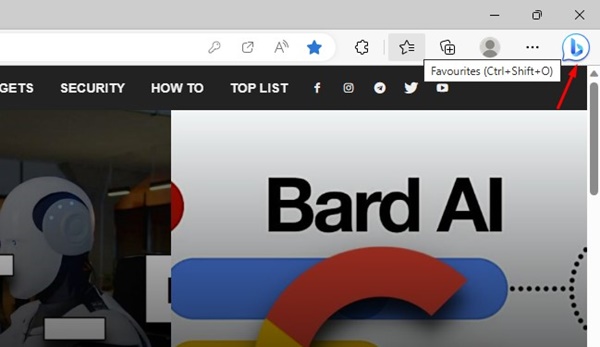
2. Wählen Sie in der Seitenleiste den „Image Creator“
3. Jetzt müssen Sie eine Eingabeaufforderung zum Erstellen eines Bildes eingeben und auf die Schaltfläche „Erstellen“ klicken.
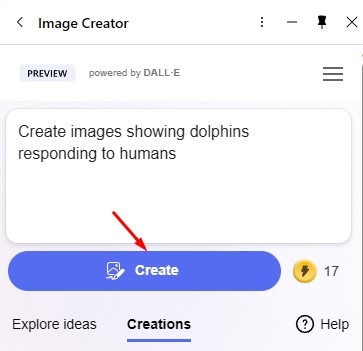
4. Warten Sie nun ein paar Sekunden, bis Image Creator KI-Bilder für Sie generiert.
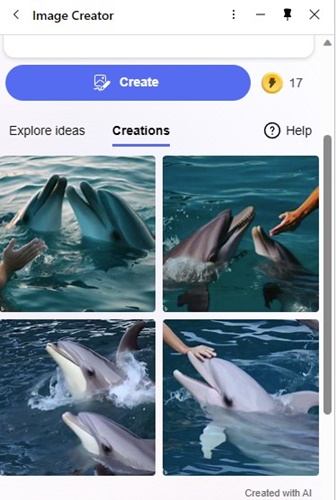
Das ist es! So einfach erstellen Sie KI-Bilder mit dem Microsoft Edge-Browser.
Wichtig: Alle drei Methoden nutzen den gleichen Bildgenerator zur Generierung von KI-Bildern. Alle rufen also die gleichen Bilder mit der gleichen Eingabeaufforderung ab.
Um die beste Ausgabe zu erzielen, können Sie versuchen, Ihre Eingabeaufforderung zu optimieren. Die von uns verwendete Eingabeaufforderung „Hund lacht über Menschen“ kann beispielsweise als „Hund ist lustig mit Menschen“ usw. geschrieben werden.
Lesen Sie auch: So verwenden Sie ChatGPT auf Microsoft Edge und Bing
Das sind also die drei besten Möglichkeiten, Bilder mit KI im Bing Chat zu generieren. Der KI-Bildgenerator von Bing könnte schneller sein, erzeugt aber tolle Bilder. Wenn Sie diesen Leitfaden hilfreich finden, denken Sie daran, ihn mit Ihren Freunden zu teilen.
